- Автор Jason Gerald [email protected].
- Public 2024-01-19 22:13.
- Акыркы өзгөртүү 2025-01-23 12:25.
Бул wikiHow сизге Gmail аркылуу электрондук кат жөнөтүүдө пайда болгон ысымды өзгөртүүгө үйрөтөт. Gmail'дин рабочий версиясында да, мобилдик колдонмодо да аталышты өзгөртө аласыз. Бирок, Google 90 күндүн ичинде атыңызды үч жолу өзгөртүүгө гана уруксат берет. Ошондой эле, сиз электрондук почта дарегиңизди өзгөртө албайсыз.
Кадам
Метод 1 2: Desktop Site аркылуу
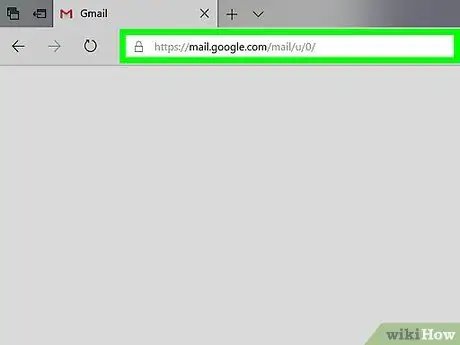
Кадам 1. Gmailди ачыңыз
Компьютериңиздин веб серепчиси аркылуу https://www.gmail.com/ дарегине баш багыңыз. Эгер сиз буга чейин эле каттоо эсебиңизге кирген болсоңуз, Gmail келген каттар баракчасы пайда болот.
Болбосо, суралганда электрондук почтаңыздын дарегин жана сырсөзүңүздү киргизиңиз
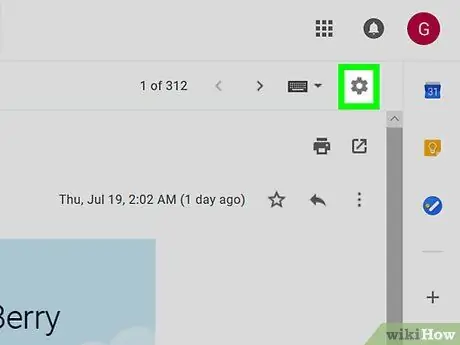
Кадам 2. тиштүү сөлөкөтүн чыкылдатыңыз
Бул Gmail кирүү кутуңуздун жогорку оң бурчунда. Андан кийин, ачылуучу меню көрсөтүлөт.
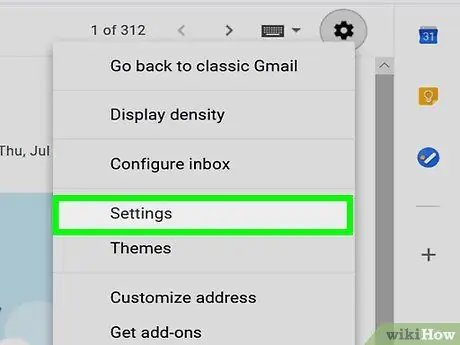
Кадам 3. Click Орнотуулар
Бул параметр ачылуучу менюда. Чыкылдагандан кийин, орнотуулар барагы ("Орнотуулар") ачылат.
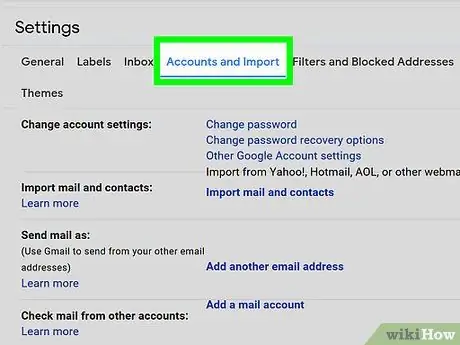
Step 4. Click Accounts and Import
Бул өтмөк беттин жогору жагында.
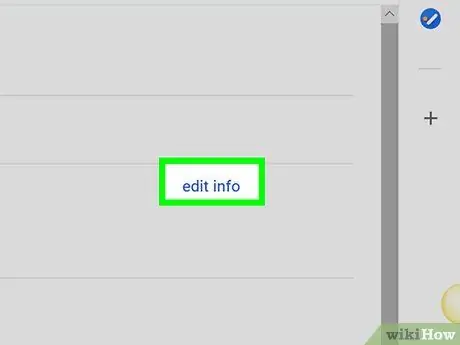
Кадам 5. Маалыматты түзөтүүнү чыкылдатыңыз
Бул параметр орнотуулар барагынын "Катты төмөнкүдөй жөнөтүү" бөлүмүнө карама -каршы. Чыккандан кийин калкыма меню пайда болот.
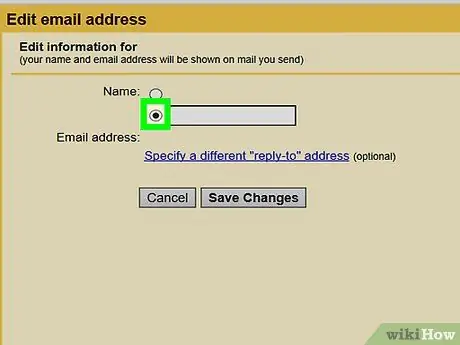
Кадам 6. Бош текст талаасынын жанындагы кутучаны белгилеңиз
Бул мамыча жогору жактан экинчи мамыча.
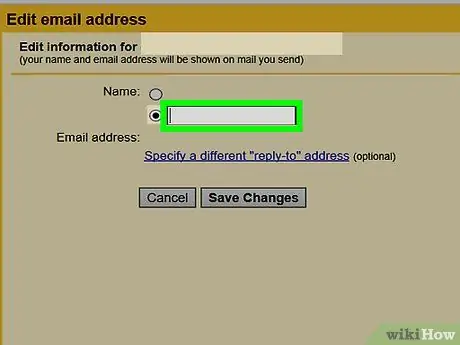
Кадам 7. Каалаган ысымды териңиз
Бош текст талаасында колдонгуңуз келген ысымды жазыңыз.
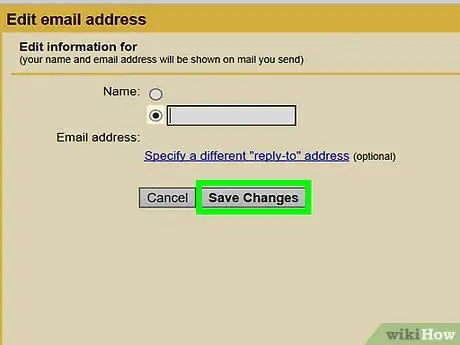
Кадам 8. Өзгөртүүлөрдү сактоо дегенди басыңыз
Ал терезенин түбүндө. Андан кийин, аталыштын өзгөрүүсү сакталат жана терезе жабылат.
2 ыкмасы 2: Mobile App аркылуу
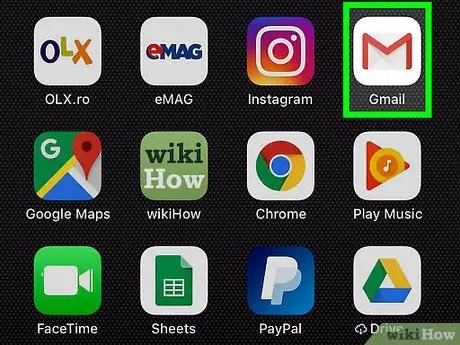
Кадам 1. Gmailди ачыңыз
Ак фондо кызыл "M" окшош Gmail колдонмосунун сөлөкөтүн таптаңыз.
Эгер сиз каттоо эсебиңизге кире элек болсоңуз, суралганда электрондук почтаңыздын дарегин жана сырсөзүңүздү териңиз
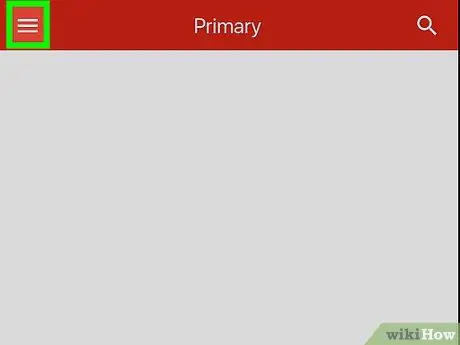
Кадам 2. тийип коюңуз
Бул экрандын жогорку сол бурчунда. Тийгенден кийин калкыма меню пайда болот.
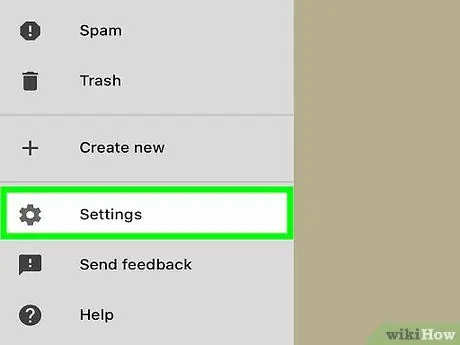
Кадам 3. Экранды сүрүп, Орнотууларга тийиңиз
Ал калкып чыкма менюнун ылдый жагында.
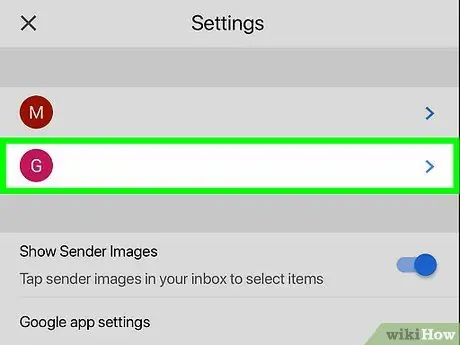
Кадам 4. Каттоо эсебин тандаңыз
Өзгөрткүңүз келген ат менен каттоо эсебинин электрондук почта дарегине тийиңиз.

Кадам 5. Google каттоо эсебиңизди башкарыңыз
Бул менюнун жогору жагында.
Android түзмөгүндө, "бас Менин эсебим ”.
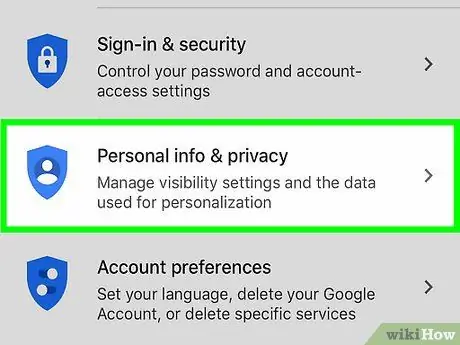
Кадам 6. Жеке маалымат жана купуялуулукту басыңыз
Бул барактын жогору жагында.
Android түзмөгүндө, "бас Жеке маалымат "Экрандын жогору жагында.
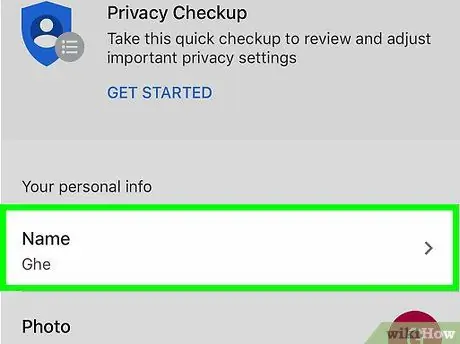
Кадам 7. Учурда колдонулган ысымга тийиңиз
Аты беттин жогору жагындагы "Аты" текст талаасында көрсөтүлөт.
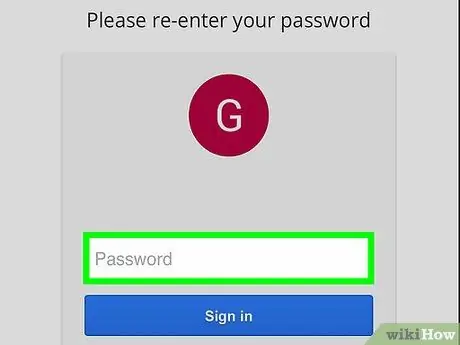
Кадам 8. Google каттоо эсебинин сырсөзүн киргизиңиз
Суралганда, электрондук почта дарегинин сырсөзүн териңиз, анан КИЙИНКИ ”.
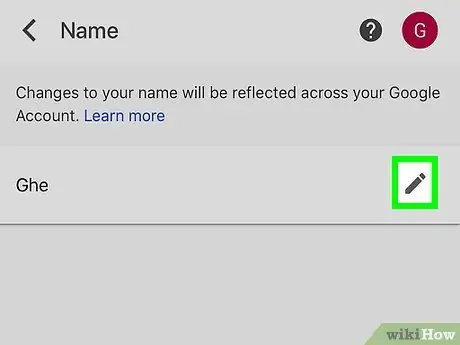
Step 9. Touch "Edit" сөлөкөтү
Бул аталыштын оң жагындагы карандаш сөлөкөтү. Андан кийин, калкыма меню көрсөтүлөт.
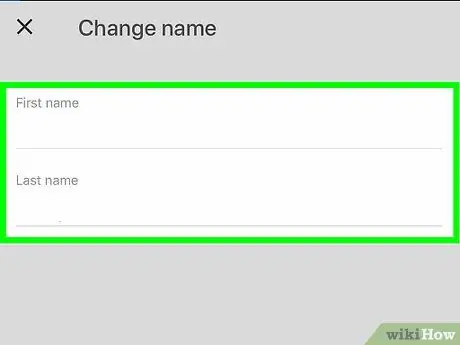
Кадам 10. Жаңы атты киргизиңиз
"Биринчи" жана/же "Акыркы" талааларына керектүү атты жазыңыз.
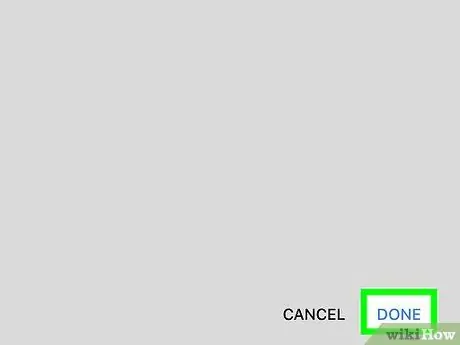
Кадам 11. ДАЙЫН таптаңыз
Бул калкыма терезенин ылдый жагында.
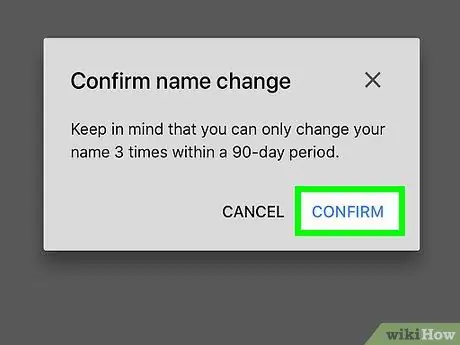
Кадам 12. Суралганда ЫРАСТАҢЫЗ дегенди басыңыз
Бул параметр сиздин атыңызды өзгөрткүңүз келет жана кийинки 90 күндүн ичинде атын эки жолу гана өзгөртө алаарыңызды түшүнөт.
Кеңештер
- Google каттоо эсебин түзүүдө фамилияны жана фамилияны колдонуу талап кылынат, бирок Gmail каттоо эсебинин атын өзгөртүүдө фамилияны кошуунун кажети жок.
- Эски ысымдын ордуна тандалып алынган жаңы ысымдын пайда болушу болжол менен бир күнгө созулушу мүмкүн.






